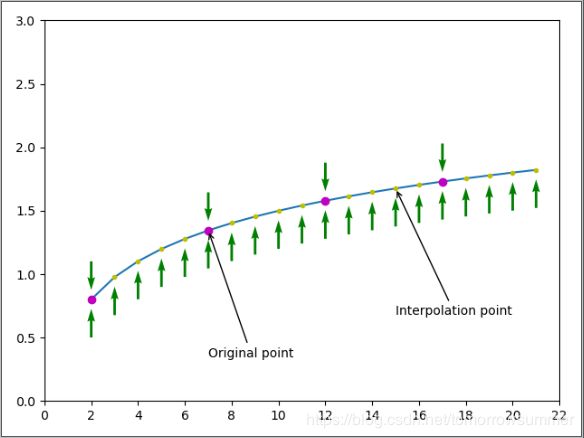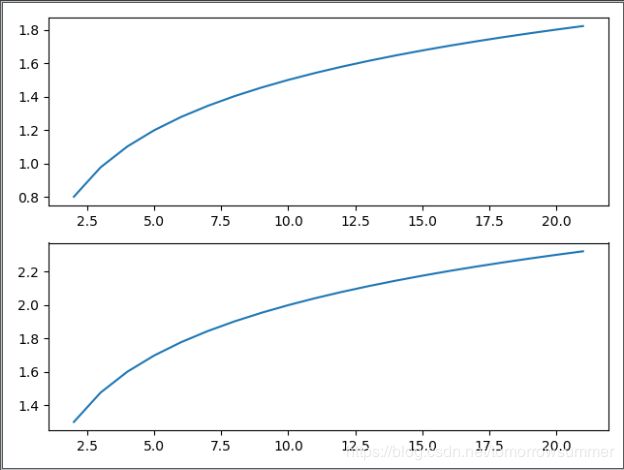Python matplotlib绘制图形,包括点、曲线、注释和箭头
Python的matplotlib模块绘制图形功能很强大,今天就用pyplot绘制一个简单的图形,图形中包括曲线、曲线上的点、注释和指向点的箭头。
1. 结果预览:
2. 代码如下:
from matplotlib import pyplot as plt
import numpy as np
# 绘制曲线
x = np.linspace(2, 21, 20) # 取闭区间[2, 21]之间的等差数列,列表长度20
y = np.log10(x) + 0.5
plt.figure() # 添加一个窗口。如果只显示一个窗口,可以省略该句。
plt.plot(x, y) # plot在一个figure窗口中添加一个图,绘制曲线,默认颜色
# 绘制离散点
plt.plot(x, y, '.y') # 绘制黄色的点,为了和曲线颜色不一样
x0, y0 = 15, np.log10(15) + 0.5
plt.annotate('Interpolation point', xy=(x0, y0), xytext=(x0, y0 - 1), arrowprops=dict(arrowstyle='->')) # 添加注释
for x0, y0 in zip(x, y):
plt.quiver(x0, y0 - 0.3, 0, 1, color='g', width=0.005) # 绘制箭头
x = range(2, 21, 5)
y = np.log10(x) + 0.5
plt.plot(x, y, 'om') # 绘制紫红色的圆形的点
x0, y0 = 7, np.log10(7) + 0.5
plt.annotate('Original point', xy=(x0, y0), xytext=(x0, y0 - 1), arrowprops=dict(arrowstyle='->'))
for x0, y0 in zip(x, y):
plt.quiver(x0, y0 + 0.3, 0, -1, color='g', width=0.005) # 绘制箭头
# 设置坐标范围
plt.xlim(2, 21) # 设置x轴范围
plt.xticks(range(0, 23, 2)) # 设置X轴坐标点的值,为[0, 22]之间的以2为差值的等差数组
plt.ylim(0, 3) # 设置y轴范围
# 显示图形
plt.show() # 显示绘制出的图3. 解析
1)导入matplotlib模块的pyplot类,这里主要用了pyplot里的一些方法。导入numpy用于生成一些数列。分别给pyplot和numpy记个简洁的别名plt和np,方便使用。
2)np.linspace(start, stop, num),可生成闭区间[stop, stop]里的数组长度为num的等差数列。本例子中想作为插值点显示出来。
3)plt.figure()用于添加窗口。如果把所有图形绘制在一个窗口里,该句可以省略,因为figure(1)会被默认创建。
如果想添加窗口,就再添加一句plt.figure(),plt.figure(num)的窗口序号num自动自增。
4)plt.plot()向窗口里绘制曲线,传递x, y参数,分别为横轴和纵轴。
本例中所有图形绘制在一个绘图区域里。如果想添加2个绘图区域呢?如下列代码:
x = np.linspace(2, 21, 20)
y1 = np.log10(x) + 0.5
y2 = np.log10(x) + 1
plt.subplot(211)
plt.plot(x, y1)
plt.subplot(212)
plt.plot(x, y2)
plt.show()plt.subplot(rows, cols, figurenum)添加子绘图区域,参数分别为:把窗口划分为rows行cols列绘图区域,figurenum表示第几个绘图区域。plt.subplot(211)=plt.subplot(2, 1, 1),绘图区域数小于10时可省略逗号。创建的图形为:
5) plt.plot(x, y, '.y') # 多写该句为了显示点和曲线的颜色不一样。'.y'表示只把绘制曲线的点表示出来,颜色为黄色。
6)plt.annotate(s, xy, xytext) # 添加注释,除s、xy外其余还有若干可选参数。
s:注释文本,
xy:指定要注释的(x,y)坐标点,
xytext:可选,指定要放置文本的(x,y)坐标点。如果没有,则默认为xy注释点。
arrowprops:可选,字典形式,用于在xy坐标和xytext间绘制一个指定形状的箭头,本例中指定一个'->'类型的箭头,箭头头部宽和高为0.2/0.4。
7)plt.quiver(X, Y, U, V, C, **kw) # 绘制一个二维的箭头,X, Y, C可以缺失。
X, Y:箭头的位置,
U, V:表示箭头的方向,
C:设置箭头的颜色,
**kw里还有一系列参数可以设置,包括单位、箭头角度、箭头的头部宽高设置等,这里设置了颜色color和箭头的轴宽度width。
如果设置了C,再设置color将不生效。
有C为啥还有color可选设置呢?疑问暂留,没找到结果。
8)plt.xlim(min, max) / plt.ylim(min, max) 设置x轴/y轴的范围。
9)plt.xticks() 设置x轴坐标点的值。如果plt.xlim和plt.xticks设置的范围不一致,怎么显示?以最后设置的范围为准。
10)plt.show() # 最后调用此句,显示出绘制的图形。